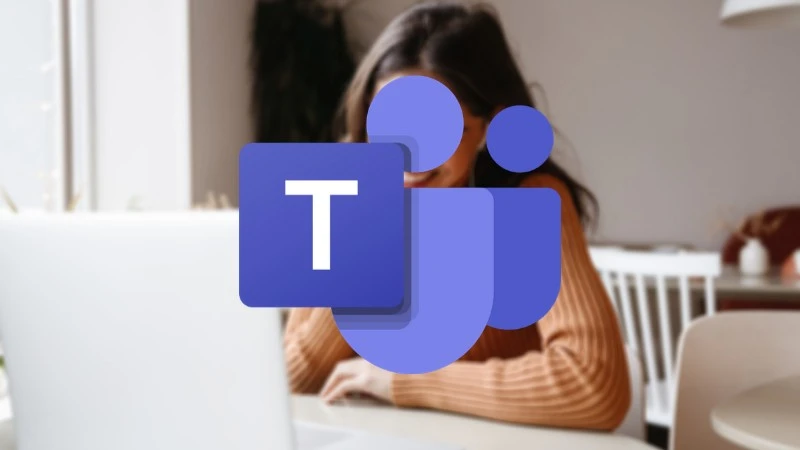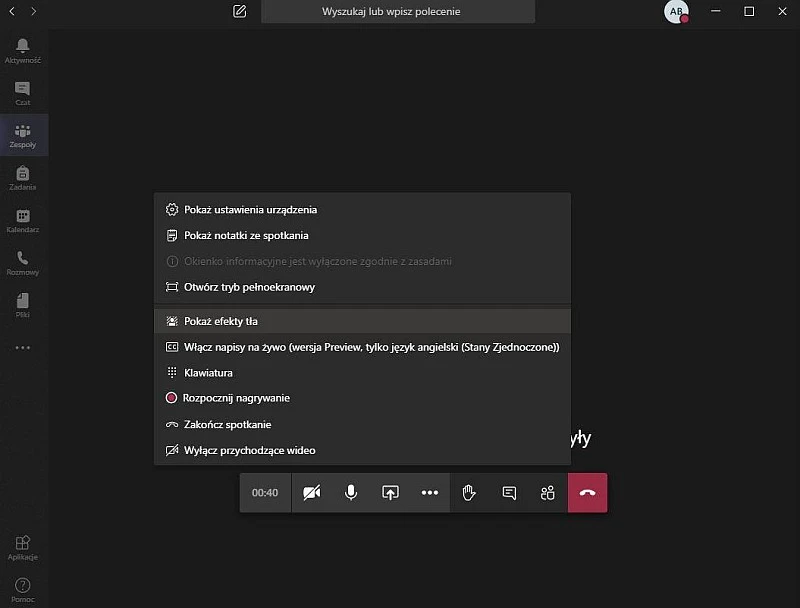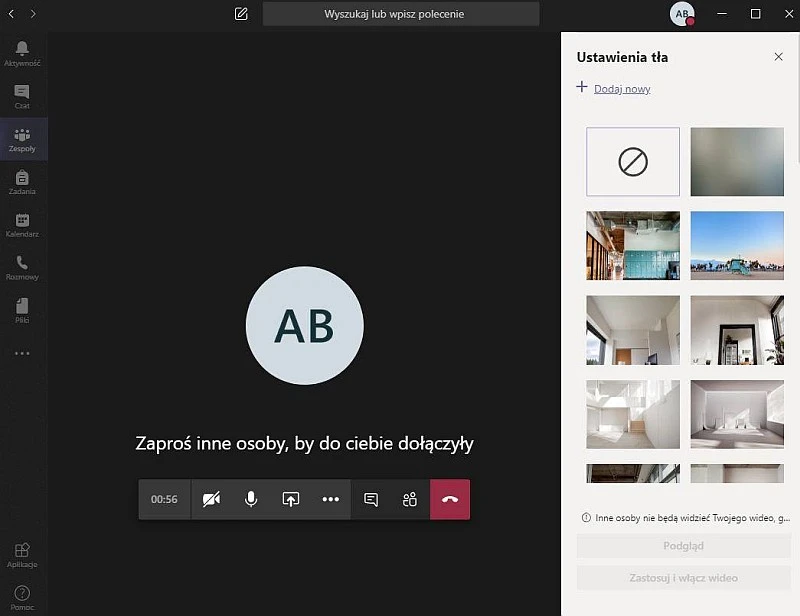Z racji kolosalnego zainteresowania programami umożliwiającymi naukę i pracę zdalną, deweloperzy odpowiedzialni za najpopularniejsze aplikacje tego rodzaju rozwijają je w imponującym tempie. Istotne zmiany wprowadzono do Zooma, ale ekipa zajmująca się konkurencyjnym Microsoft Teams również nie próżnuje. Dziś donosimy o kolejnej innowacji w produkcie dostarczanym przez obóz giganta z Redmond.
Zmiana tła w Microsoft Teams na własne
Do tej pory użytkownicy Microsoft Teams korzystający z kamer wideo mogli zastąpić znajdujące się za nimi otoczenie wyłącznie za pomocą jednego z obrazów przygotowanych uprzednio przez producenta oprogramowania. Osoby stawiające na Zooma od dłuższego czasu miały natomiast możliwość zastosowania także swojego własnego tła. Miło mi poinformować, że od dziś takiego działania mogą podjąć się też internauci użytkujący aplikację Microsoftu.
Aby wgrać spersonalizowany obraz tła do Microsoft Teams należy przed rozpoczęciem wideokonferencji (lub w jej trakcie) otworzyć menu „…” i wybrać opcję „Pokaż efekty tła”. Następnie w otwartej sekcji „Ustawienia tła” powinno się wybrać opcję „Dodaj nowy” i wybrać grafikę z dysku swojego komputera. Takie to proste!
Źródło: mat. własne z Microsoft Teams
Źródło: mat. własne z Microsoft Teams
Oba programy, o których mowa w powyższym tekście pobierzecie z naszej bazy plików.
Źródło: mat. własny, zdj. tyt. kompozycja własna z Canva Pro